
MacのSwift Playgroundでプレイグラウンドブックを使用する/作成する
Swift Playgroundでは、Appプレイグラウンドに取り組めるだけでなく、プレイグラウンドブックを使用したり作成したりできます。サンプルのプレイグラウンドブックを表示するには、「その他のプレイグラウンド」ウインドウに移動します。サンプルプレイグラウンドブックは下部の「ブック」セクションにあります。
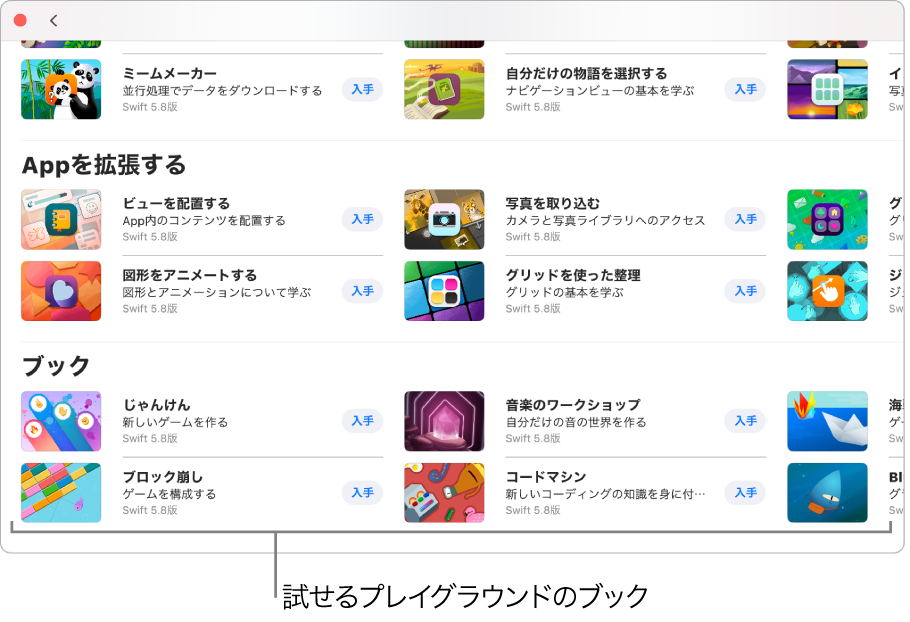
プレイグラウンドブックを使用する
MacのSwift Playgroundアプリ
 で、「コードを学ぼう」をクリックしてから、「その他のプレイグラウンド」ウインドウの一番下にある「ブック」セクションでプレイグラウンドをタップして説明を表示します。
で、「コードを学ぼう」をクリックしてから、「その他のプレイグラウンド」ウインドウの一番下にある「ブック」セクションでプレイグラウンドをタップして説明を表示します。プレイグラウンドで作業している場合は、「ウインドウ」>「ようこそSwift Playgroundへ」と選択してから、「コードを学ぼう」をクリックします。
 をクリックして「マイプレイグラウンド」ウインドウに戻り、「入手」をクリックしてプレイグラウンドブックをダウンロードします。
をクリックして「マイプレイグラウンド」ウインドウに戻り、「入手」をクリックしてプレイグラウンドブックをダウンロードします。プレイグラウンドブックがダウンロードされたら、そのプレイグラウンドブックをダブルクリックして開きます。
プレイグラウンドブックにすでにコードが入っている場合は、「コードを実行」をクリックすると、どうなるかを見ることができます。
実行中のコードを強調表示するには、
 をクリックしてから、「コードをステップ実行」を選択します。
をクリックしてから、「コードをステップ実行」を選択します。
新しいプレイグラウンドブックを作成する
新しいプレイグラウンドブックを作成するには、「ファイル」>「新規ブック」と選択します。Swift Playgroundの一番最初に表示されるウインドウのサイドバーに、「マイプレイグラウンド」という名前の空白プレイグラウンドブックが作成されて開きます。
独自のコードを追加する準備ができたら、プレイグラウンドブックにコードを入力するを参照してください。「コードを学ぼう」などのプレイグラウンドでコードの実行を試したら、そこから学んだことを応用できます。